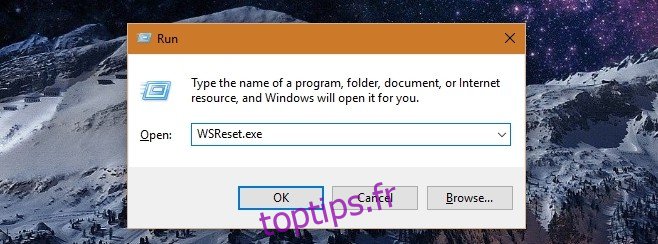L’application Windows Store ne compte pas encore une grande population et pour de nombreux utilisateurs Windows, la majorité de leurs applications préférées résident toujours en dehors du Windows Store. L’application n’est pas non plus très bonne lors de la mise à jour de vos applications et peut souvent rester bloquée, de sorte qu’une application est bloquée dans les limbes de téléchargement. Vous ne pouvez pas télécharger et mettre à jour toutes les autres applications. La fermeture et la réouverture de l’application, et même l’arrêt de Windows et leur remise sous tension ne résoudront pas votre problème. La seule solution consiste à vider le cache de l’application Windows Store. Voici comment.
Il existe deux façons de vider le cache du Windows Store, l’une est une réinitialisation logicielle tandis que l’autre est une réinitialisation matérielle. Dans les deux cas, aucune donnée n’est perdue. C’est une bonne idée de commencer par la réinitialisation logicielle et de voir si cela résout le problème. Assurez-vous que l’application Windows Store n’est pas ouverte. Ouvrez la boîte de dialogue d’exécution via le raccourci Win + R et collez ce qui suit;
WSReset.exe
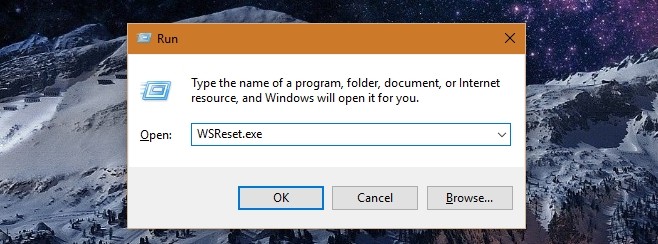
Une fenêtre d’invite de commandes s’ouvrira et l’icône de l’application dans la barre de titre aura le logo du Windows Store. Rien n’apparaîtra dans la fenêtre mais ne la fermez pas. Lorsque le cache a été effacé, l’application Windows Store s’ouvre et la fenêtre d’invite de commandes se ferme d’elle-même.
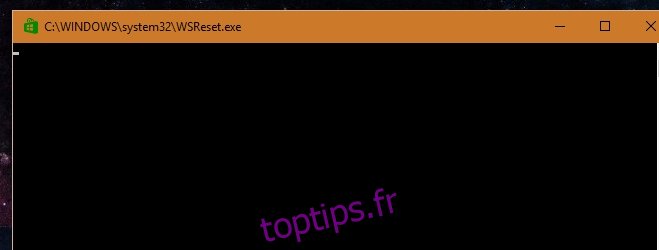
Si cela n’a pas résolu le problème, vous devrez recourir à la réinitialisation matérielle. Ouvrez l’invite de commande avec des privilèges administratifs. Tapez ce qui suit;
wmic useraccount get name,sid
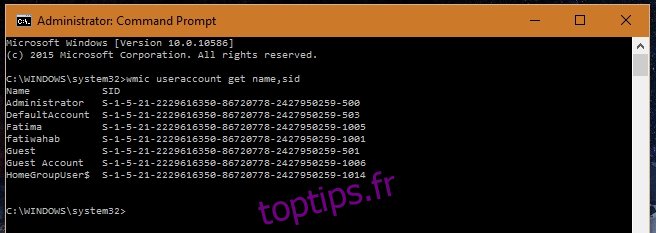
Lisez attentivement le SID du nom d’utilisateur pour lequel vous souhaitez vider le cache. Ensuite, ouvrez le registre Windows en tapant regedit dans la boîte de dialogue d’exécution. Aller à;
HKEY_LOCAL_MACHINESOFTWAREMicrosoftWindowsCurrentVersionAppxAppxAllUserStore
Recherchez le dossier portant le même nom que le SID de l’utilisateur pour lequel vous souhaitez effacer et supprimer le cache de l’application Windows Store. Maintenant, redémarrez votre système et tous les téléchargements de l’application Windows Store seront effacés.
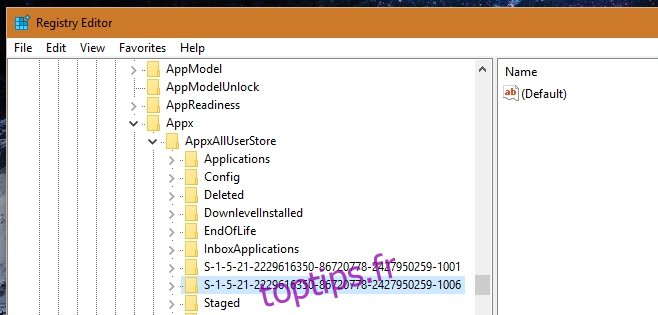
Commencez à télécharger à nouveau une application et cette fois, elle devrait être téléchargée sans accroc.